Beim Fangen können Sie Features erstellen, die miteinander verbunden sind, damit Sie Änderungen genauer und mit weniger Fehlern vornehmen können. Wenn die Fangfunktion aktiviert ist, springt der Mauszeiger automatisch an die Position von Kanten, Stützpunkten und anderen geometrischen Elementen in seiner Nähe bzw. innerhalb eines bestimmten Toleranzbereichs. Dadurch ist es möglich, ein Feature mühelos im Bezug zu den Positionen anderer Features zu positionieren.
Die klassische Fangumgebung bezieht sich auf die Fangfunktionen, die bis zur Version ArcGIS 9 während einer Editiersitzung im Fenster "Fangumgebung" verfügbar waren. Beim klassischen Fangen werden Fangeinstellungen im Fenster "Fangumgebung" angegeben, in dem Sie die einzelnen Fangtypen, -Layer und -Prioritäten verwalten können. Das Fangen erfolgt erst, nachdem Sie einige Kontrollkästchen im Fenster aktiviert haben. Sie können Layer per Drag & Drop in der Liste nach oben oder unten verschieben, um die Fangreihenfolge zu ändern. Layer am Anfang der Liste werden vor den Layern gefangen, die sich weiter unten in der Liste befinden. Um an Punkten zu fangen, aktivieren Sie das Kontrollkästchen "Stützpunkt", da es beim klassischen Fangen keinen spezifischen Fangtyp für Punkte gibt. Die klassische Fangfunktion ist standardmäßig deaktiviert und wurde durch die Werkzeugleiste "Fangen" ersetzt. Sie bietet eine flexible, benutzerfreundliche Fangumgebung mit mehr Fangtypen, mehr Optionen und besserem Feedback als beim klassischen Fangen. Da es in einigen Fällen sein kann, dass Sie auf die klassische Fangumgebung zugreifen müssen, wird eine Option bereitgestellt, mit der Sie zum klassischen Fangen wechseln können.
Um Optionen für das klassische Fangen festzulegen, klicken Sie auf das Menü "Editor", zeigen Sie auf "Fangen", und klicken Sie auf "Optionen". Unter "Optionen" können Sie die Fangtoleranz in Pixel oder Karteneinheiten ändern und Fang-Info aktivieren (in der Standardeinstellung deaktiviert). Fang-Info, die beim klassischen Fangen bereitgestellt werden, kann nicht angepasst werden (sie zeigt immer den Layer und den Typ). Im Gegensatz zu der halbtransparenten Fang-Info, die mit der Werkzeugleiste "Fangen" bereitgestellt wird, ist sie gelb und undurchsichtig. Die Einstellung zum Aktivieren der klassischen Fangumgebung ist im Kartendokument gespeichert. Die Optionen werden in der ArcGIS-Registrierung gespeichert.
Das Fenster "Fangumgebung"
Das Fenster "Fangumgebung" ist die Hauptumgebung zum Angeben der Einstellungen für das klassische Fangen. Sie können den Teil des Features (Stützpunkt, Kante oder Ende) wählen, von dem das neue Feature gefangen werden soll, indem Sie die Layer-Fangtypen einstellen. Um z. B. ein neues Segment einer Wassernebenleitung an der Kante einer vorhandenen Leitung fangen zu lassen, aktivieren Sie im Fenster "Fangumgebung" das Kontrollkästchen "Kante" und das Kontrollkästchen neben dem Wassernebenleitung-Layer. Wenn der Mauszeiger in die Fangtoleranz der Kante bewegt wird, wird der erste Stützpunkt des neuen Linien-Features an der Kante des bestehenden Features gefangen.
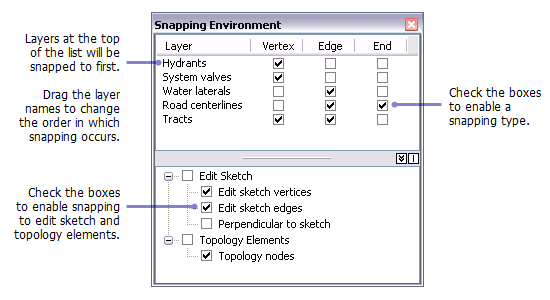
Sie können auch Fangeigenschaften festlegen, die ausdrücklich für eine Editierskizze oder Topologieelemente gelten, indem Sie die Felder am unteren Rand des Fensters "Fangumgebung" verwenden. Durch Aktivieren des Kontrollkästchens "Stützpunkte der Editierskizze" können Sie Eckpunkte in der Skizze fangen. Die Option "Kanten der Editierskizze" ermöglicht Ihnen das Fangen der Kante oder Grenze von Segmenten in der Skizze. Wenn Sie "Rechtwinklig zur Skizze" auswählen, können Sie im 90-Grad-Winkel vom letzten Segment in der Skizze fangen. Um Topologieelemente zu fangen, aktivieren Sie das Kontrollkästchen neben "Topologie-Knoten".